
- Автор John Day [email protected].
- Public 2024-01-30 11:53.
- Последнее изменение 2025-01-23 15:05.

Подписаться Еще автор:






Собираясь на большой концерт, часто раздают маленькие светодиодные фонари. Собираясь на концерт Coldplay, вы получаете потрясающую его версию: светодиодный браслет. Во время шоу они автоматически загораются и производят потрясающий эффект. Однако в конце показа браслет становится совершенно бесполезным, а это настоящий позор для такого крутого гаджета!
В этой инструкции мы что-то сделаем и возродим светодиодный браслет! Я видел некоторых людей, которым удавалось заставить работать некоторые цвета, но этого недостаточно. Мы собираемся перепрограммировать ремешок, чтобы получить полный контроль над светодиодами и заставить их светиться всевозможными крутыми узорами!
Давайте начнем!
Шаг 1: разбираем




Прежде чем мы сможем оживить браслет, мы должны знать, что заставляет его тикать. Давайте разбираться!
Попасть внутрь корпуса несложно: 4 винта достаточно, чтобы раскрыть волшебство внутри. Нас встречают батарейки (или то, что от них осталось). Вы увидите 2 держателя батарей: в первом два (размер 2025), которые выдают 6 В и используются для светодиодов; во втором - одна батарея (размер 2032) для микроконтроллера внутри.
Когда они выдают браслеты на концерте, они включают их, вытаскивая небольшой пластиковый язычок между батареей и держателем батареи. Поскольку они не предназначены для повторного использования, их также нельзя отключить. Поскольку питание устройства будет продолжаться до тех пор, пока батарея не разрядится, нам придется заменить его новым монетным элементом.
Одно дело заменить батарею, другое - убедиться, что браслет снова можно выключить. Я попытался добавить переключатель, но нашел гораздо более простое решение: вставьте такой же язычок (делает ли это язычок нажимным?) Между батареей и держателем, чтобы отключить питание устройства. Подойдет любой тонкий и прочный язычок: твердый пластик, картон… Я использовал небольшой кусок никелевой ленты (используется для соединения литиевых элементов) с малярной лентой вокруг ее половины. Он очень прочный и позволяет вставлять его в обратном направлении (с металлической частью между батареей и держателем) в качестве способа хранения язычка при надетом браслете.
Теперь, когда у нас есть сила, давайте узнаем, как мы можем зажечь свет!
Шаг 2: Управление светодиодами
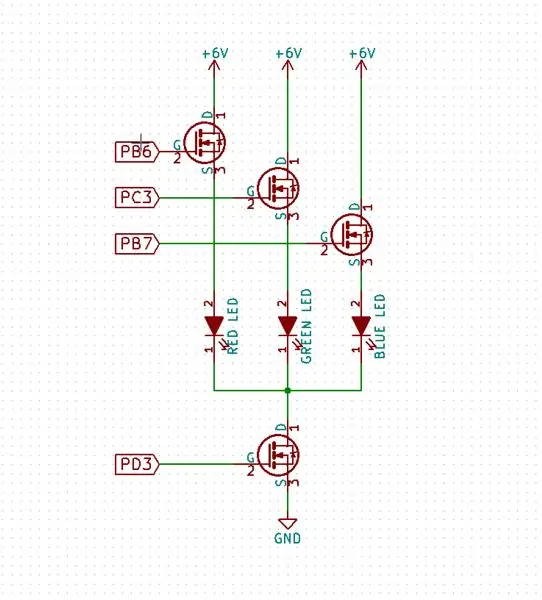
Теперь мы узнаем, как управлять светодиодами. Если вас просто интересует загрузка кода и наблюдение за светодиодами, переходите сразу к следующему шагу.
Прежде чем мы сможем начать программировать, нам нужно сначала узнать оборудование. В частности, мы должны знать, как светодиоды подключены к микроконтроллеру. Мы можем проверить это, проследив за дорожками на печатной плате или проверив схему, которую кто-то уже сделал (кредиты). Полная схема находится в формате PDF, но я также добавил упрощенную версию с необходимой нам информацией.
Мы видим, что они используют ATmega88 в качестве микроконтроллера. Светодиоды управляются некоторыми полевыми МОП-транзисторами, которые управляются ATmega88 со следующими контактами:
- Красный светодиод: порт B6
- Зеленый светодиод: порт C3
- Синий светодиод: порт B7
- Обычный: порт D3
Это все, что нам нужно знать! А теперь зажжем свет! Мы делаем это простым включением или выключением соответствующих контактов. Однако есть одна загвоздка: светодиоды не имеют резистора, ограничивающего ток, поэтому ток будет ограничиваться только внутренним сопротивлением батарей. Нехорошо. Кроме того, поскольку красный светодиод имеет более низкое прямое напряжение, чем зеленый и синий, он потребляет больше тока и будет намного ярче, чем другие. Нехорошо.
Чтобы хорошо управлять светодиодами, мы должны управлять ими с помощью ШИМ. Я сделал это, написав процедуру прерывания, которая работает на частоте 10 кГц и создает сигнал ШИМ для всех светодиодов. Он также компенсирует разницу в потребляемом токе: текущий рабочий цикл красного светодиода ниже, чем зеленого и синего. Теперь мы можем управлять яркостью каждого из светодиодов, обновляя переменную.
В основном цикле мы это и сделаем. Я сделал несколько шаблонов, которые меняют яркость светодиодов. Сделать еще что-то для себя будет довольно легко, вы можете использовать мой код в качестве примера. Я сделал более 10 различных паттернов, и они продолжают зацикливаться. Один цикл занимает около 5 минут, так что он не надоест слишком быстро;)
Шаг 3: программирование


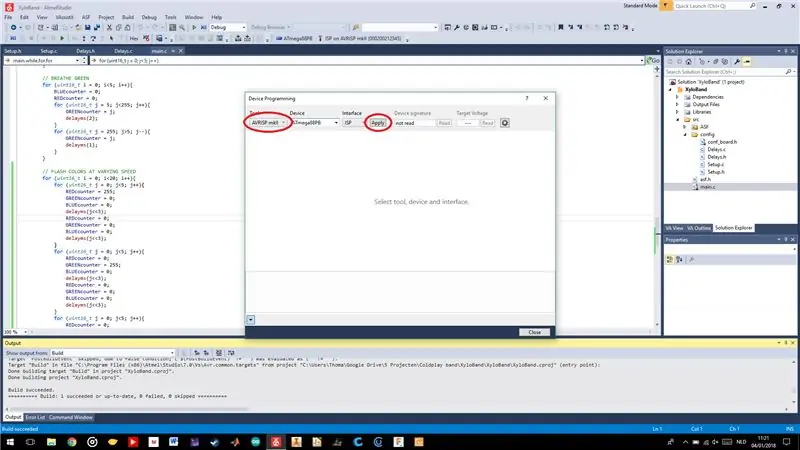
Написав код, мы можем запрограммировать устройство! Но подождите, а куда подключить программатор?
Давайте посмотрим на заднюю часть печатной платы. Кроме батареек есть только некоторые дырочки. И это именно то, что мы ищем, нам повезло:) Дыры - это порт программирования, используемый для внутрисистемного программирования (ISP). Это позволит нам программировать микроконтроллер, пока он находится в схеме (отсюда и название).
Итак, теперь, когда мы нашли нашу цель, мы можем подключить ее к программатору AVR (программисту для микроконтроллеров ATMEL). Поскольку 6 выводов в ряд не являются стандартным соединением, я использовал простые перемычки для их соединения. Вы можете проверить распиновку на картинке.
В зависимости от вашего программиста у вас есть 2 варианта включения устройства во время программирования. Либо запитайте его напряжением 3,3 В через сам программатор (если он поддерживается), либо вставьте новую батарею в браслет и включите его таким образом. Конечно, не делайте и того, и другого!
Теперь, когда мы подключили программатор и подали питание, мы наконец можем запрограммировать эту чертову штуку! Мы воспользуемся Atmel Studio, чтобы она воскресла из пепла!
- Откройте Atmel Studio и откройте проект (файл.atsln).
- Перейдите в Инструменты> Программирование устройства (ctrl + shift + p) и выберите свой программатор; нажмите Применить.
- Перейдите на вкладку Fuses и скопируйте настройки, показанные на картинке. Программа для прессы
- Перейдите на вкладку «Воспоминания» и нажмите «Программа».
Все, да будет свет!
Рекомендуемые:
Изготовление двойного светодиодного диммера (качели): 4 шага

Создание собственного (с качелями) двойного светодиодного диммера: Сегодня я покажу вам, как сделать двойной светодиодный диммер с использованием всего лишь 555-ти мерных чипов вместе с общими компонентами. Подобно одиночному MOSFET / транзистору (PNP, NPN, P-канал, или N-Channel), который регулирует яркость светодиода, в этом используется два MOS
Взлом на мини-динамик: 4 шага (с изображениями)

Взлом мини-колонок: Моя дочь хотела, чтобы играла музыка, когда она открывает шкафчик в школе. Это звучало достаточно просто. В любой момент, когда она находилась в пределах досягаемости, воспроизводился динамик с голубым зубом. У нее есть телефон, который можно подключить к динамику и проигрывать ее собственную музыку. Чем больше я
Температура отображения на модуле светодиодного дисплея P10 с использованием Arduino: 3 шага (с изображениями)

Отображение температуры на модуле светодиодного дисплея P10 с использованием Arduino: в предыдущем руководстве было рассказано, как отображать текст на модуле светодиодного дисплея P10 с точечной матрицей с использованием Arduino и разъема DMD, которые вы можете проверить здесь. В этом руководстве мы дадим простое руководство по проекту с использованием модуля P10 в качестве средства отображения
Преобразование батареи для светодиодного освещения: 4 шага (с изображениями)
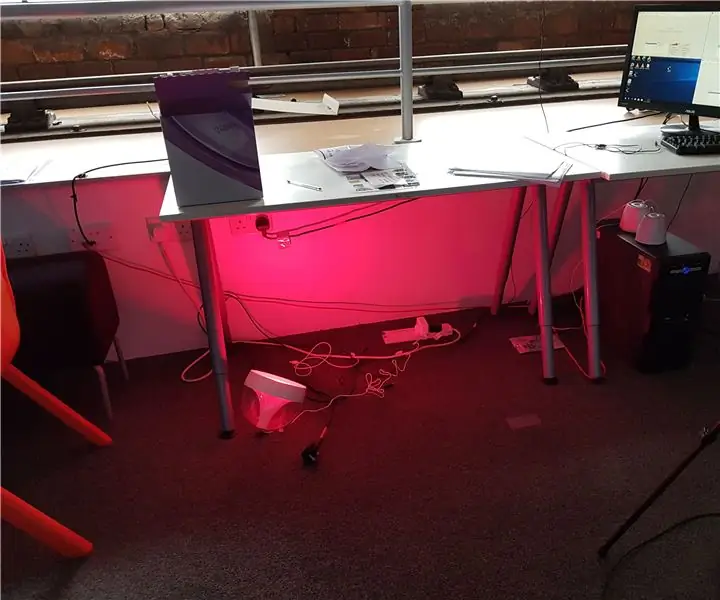
Преобразование батареи для светодиодного освещения: я только что купил себе прекрасный новый светодиодный осветитель, но посмотрите, где я его тестирую - под столом в офисе, где много розеток! Я собираюсь преобразовать он работает от батареи, так что я могу брать его с собой куда захочу. Такая сборка была бы
Взлом советского авиационного шлема ШЗ-84: 4 шага (с изображениями)

Взлом советского авиационного шлема ШЗ-84: Недавно я купил шлем ШЗ-84, но обнаружил, что его наушники не работают … поэтому я их поменял
